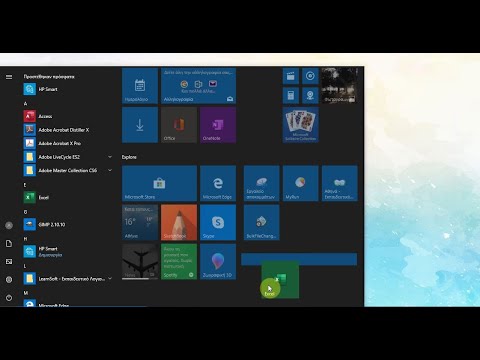Τα Windows 7 δίνουν τη δυνατότητα στους χρήστες να μοιράζονται αρχεία και φακέλους με φίλους και συγγενείς στο σπίτι ή με συνεργάτες στο γραφείο. Είτε ο υπολογιστής σας είναι συνδεδεμένος με μια οικιακή ομάδα, μια ομάδα εργασίας ή έναν τομέα σε ένα συγκεκριμένο δίκτυο, μπορείτε να κάνετε κοινή χρήση φακέλων και αρχείων. Τα Windows 7 διαθέτουν επίσης έναν Οδηγό κοινής χρήσης αρχείων για απλοποίηση της διαδικασίας, ειδικά όταν μοιράζεστε φακέλους στο χώρο εργασίας.
Βήματα

Βήμα 1. Προσδιορίστε εάν ο υπολογιστής σας ανήκει σε μια ομάδα σπιτιού, μια ομάδα εργασίας ή έναν τομέα
Για να ξεκινήσετε τη διαδικασία κοινής χρήσης φακέλων και να ακολουθήσετε τα κατάλληλα βήματα, πρέπει να μάθετε σε ποιο δίκτυο ανήκετε.
- Μάθετε αν ο υπολογιστής σας είναι μέρος μιας οικιακής ομάδας κάνοντας κλικ στο κουμπί "Έναρξη" ή στο λογότυπο των Windows στην κάτω αριστερή γωνία της οθόνης σας. Κάντε κλικ στο "Πίνακας ελέγχου". Στο πλαίσιο αναζήτησης στην επάνω δεξιά γωνία, πληκτρολογήστε "Δίκτυο" και κάντε κλικ στο σύνδεσμο "Κέντρο δικτύου και κοινής χρήσης" όταν εμφανιστούν τα αποτελέσματα αναζήτησης. Ελέγξτε την κατάσταση δίπλα στο πεδίο "Ομαδική ομάδα". Εάν η κατάσταση είναι "Συμμετοχή", τότε ο υπολογιστής σας ανήκει σε μια οικιακή ομάδα.
- Μάθετε αν ο υπολογιστής σας είναι μέρος μιας ομάδας εργασίας ή ενός τομέα κάνοντας κλικ στο κουμπί "Έναρξη" ή στο λογότυπο των Windows στην κάτω αριστερή γωνία της οθόνης σας. Κάντε δεξί κλικ στο "Υπολογιστής" και επιλέξτε "Ιδιότητες". Στην ενότητα "Ρυθμίσεις ονόματος υπολογιστή, τομέα και ομάδας εργασίας", θα δείτε είτε τη λέξη "Ομάδα εργασίας" είτε "Τομέας", ακολουθούμενη από το όνομά της.

Βήμα 2. Προσθέστε έναν κοινόχρηστο φάκελο σε μια οικιακή ομάδα
Εντοπίστε το φάκελο που θέλετε να μοιραστείτε και κάντε δεξί κλικ πάνω του. Δείξτε το στοιχείο "Κοινή χρήση με" και επιλέξτε την επιλογή κοινής χρήσης που επιθυμείτε από την Οικιακή ομάδα (Διαβάστε), την Οικιακή ομάδα (Διαβάστε/Γράψτε) ή Συγκεκριμένα άτομα.
- Επιλέξτε "Οικιακή ομάδα (Ανάγνωση)" για να μοιραστείτε το φάκελο με κάθε υπολογιστή της οικιακής ομάδας σε μορφή μόνο για ανάγνωση. Κανείς άλλος δεν θα έχει τη δυνατότητα να τροποποιήσει ή να διαγράψει το φάκελο και τα περιεχόμενά του.
- Επιλέξτε "Οικιακή ομάδα (Ανάγνωση/Γράψιμο)" για να δώσετε σε κάθε υπολογιστή της οικιακής ομάδας άδεια ανάγνωσης, τροποποίησης και διαγραφής του φακέλου και των περιεχομένων του.
- Επιλέξτε "Συγκεκριμένα άτομα" για να ανοίξετε τον Οδηγό κοινής χρήσης αρχείων, ο οποίος θα σας επιτρέψει να ορίσετε τους χρήστες με τους οποίους θέλετε να μοιραστείτε αρχεία. Όταν ανοίξει ο οδηγός, πληκτρολογήστε το όνομα ενός χρήστη ή κάντε κλικ στο βέλος για να εμφανιστεί ένα αναπτυσσόμενο μενού που εμφανίζει όλα τα ονόματα της οικιακής ομάδας. Ορίστε το επιθυμητό επίπεδο άδειας επιλέγοντας "Διαβάστε" ή "Διαβάστε/Γράψτε". Η "ανάγνωση" θα επιτρέψει στους χρήστες να διαβάσουν τα αρχεία, αλλά δεν θα τους επιτρέψουν να τα τροποποιήσουν ή να τα διαγράψουν. Η επιλογή "Ανάγνωση/εγγραφή" θα επιτρέπει στους χρήστες να διαβάζουν, να τροποποιούν και να διαγράφουν τα αρχεία. Κάντε κλικ στο κουμπί "Κοινή χρήση" στο κάτω μέρος του οδηγού για να ολοκληρώσετε.

Βήμα 3. Προσθέστε έναν κοινόχρηστο φάκελο σε μια ομάδα εργασίας ή έναν τομέα
Εντοπίστε το φάκελο που θέλετε να μοιραστείτε και κάντε δεξί κλικ πάνω του. Τοποθετήστε το δείκτη του ποντικιού στο στοιχείο "Κοινή χρήση με" και, στη συνέχεια, κάντε κλικ στην επιλογή "Συγκεκριμένα άτομα" για να ανοίξετε τον Οδηγό κοινής χρήσης αρχείων.
- Εάν έχετε υπολογιστή ομάδας εργασίας, κάντε κλικ στο βέλος δίπλα στο πλαίσιο κειμένου και επιλέξτε το σωστό όνομα από τη λίστα. Κάντε κλικ στην επιλογή "Προσθήκη" για να προσθέσετε έναν κοινόχρηστο φάκελο σε αυτήν την ομάδα εργασίας.
- Εάν ο υπολογιστής σας είναι μέρος ενός τομέα, κάντε κλικ στο βέλος δίπλα στο πλαίσιο κειμένου και επιλέξτε "Εύρεση ατόμων". Πληκτρολογήστε το σωστό όνομα στο παράθυρο διαλόγου δίπλα στην επιλογή "Επιλογή χρηστών ή ομάδων" και κάντε κλικ στην επιλογή "Έλεγχος ονομάτων". Κάντε κλικ στο "OK" για να συνεχίσετε.
- Ορίστε το επιθυμητό επίπεδο άδειας επιλέγοντας "Διαβάστε" ή "Διαβάστε/Γράψτε". Στη στήλη "Επίπεδο δικαιώματος", ορίστε την επιθυμητή επιλογή. Η "ανάγνωση" θα επιτρέψει στους χρήστες να διαβάσουν τα αρχεία, αλλά δεν θα τους επιτρέψουν να τα τροποποιήσουν ή να τα διαγράψουν. Η επιλογή "Ανάγνωση/εγγραφή" θα επιτρέπει στους χρήστες να διαβάζουν, να τροποποιούν και να διαγράφουν τα αρχεία. Κάντε κλικ στο κουμπί "Κοινή χρήση" στο κάτω μέρος του οδηγού για να συνεχίσετε. Ανάλογα με τον τρόπο ρύθμισης του δικτύου, μπορεί να σας ζητηθεί να εισαγάγετε έναν κωδικό πρόσβασης διαχειριστή ή να δώσετε επιβεβαίωση.
- Ειδοποιήστε τους χρήστες με τους οποίους μοιραστήκατε τα νέα κοινόχρηστα στοιχεία. Κάντε κλικ στο "E-mail" για να στείλετε στους χρήστες έναν σύνδεσμο στον κοινόχρηστο φάκελο εάν έχετε εγκαταστήσει ένα πρόγραμμα e-mail ή κάντε κλικ στο "Copy" για να αντιγράψετε τον εμφανιζόμενο σύνδεσμο στο Πρόχειρο των Windows και επικολλήστε τον σε ένα άμεσο μήνυμα e-mail ή άλλο πρόγραμμα. Κάντε κλικ στην επιλογή "Τέλος" για να ολοκληρώσετε τη διαδικασία προσθήκης ενός κοινόχρηστου φακέλου στον τομέα.

Βήμα 4. Ελέγξτε εάν υπάρχει κοινός φάκελος
Για να δείτε τα στοιχεία κοινής χρήσης ενός φακέλου ή αρχείου, ανοίξτε την Εξερεύνηση των Windows κάνοντας κλικ στο κουμπί Έναρξη ή στο λογότυπο των Windows στην κάτω αριστερή γωνία της οθόνης σας. Κάντε κλικ στο όνομα χρήστη για να εμφανίσετε τους φακέλους και τα αρχεία σας. Κάντε κλικ σε οποιονδήποτε φάκελο ή αρχείο για να εμφανίσετε λεπτομέρειες κοινής χρήσης στο κάτω παράθυρο παραθύρου.

Βήμα 5. Αφαιρέστε κοινόχρηστους φακέλους
Εάν θέλετε να διακόψετε την κοινή χρήση ενός φακέλου, κάντε δεξί κλικ στον φάκελο στον οποίο θέλετε να σταματήσετε την κοινή χρήση, κάντε κλικ στην επιλογή "Κοινή χρήση με" και, στη συνέχεια, κάντε κλικ στην επιλογή "Κανείς".